- מכיוון שמשתמשים צריכים לשמור על המידע האישי שלהם בטוח, מאמר זה יציג את האפשרויות המאובטחות ביותר להתקנת Windows 11 ללא אובדן נתונים.
- תן לנו להזכיר לך שאתה יכול לעשות את זה בקלות על ידי הורדת Windows 11 ISO או פשוט לעבור את תהליך העדכון הרגיל.
- תוכל גם להשיג את המטרה שלך עם תחנת עבודה של מכונה וירטואלית.
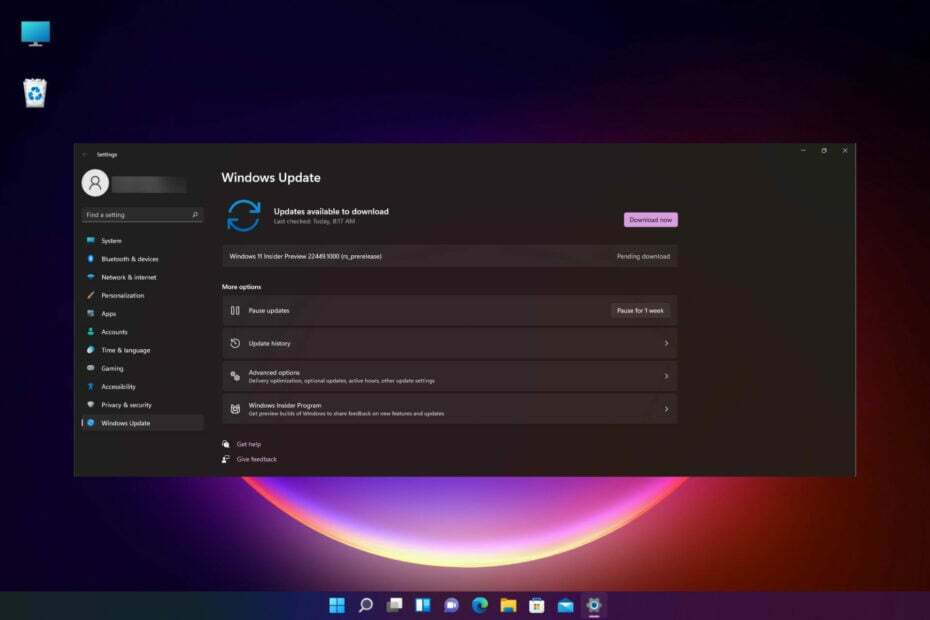
איקסהתקן על ידי לחיצה על הורד את הקובץ
תוכנה זו תתקן שגיאות מחשב נפוצות, תגן עליך מאובדן קבצים, תוכנות זדוניות, כשל חומרה ותייעל את המחשב שלך לביצועים מקסימליים. תקן בעיות במחשב והסר וירוסים כעת ב-3 שלבים פשוטים:
- הורד את Restoro PC Repair Tool שמגיע עם טכנולוגיות מוגנת בפטנט (פטנט זמין כאן).
- נְקִישָׁה התחל סריקה כדי למצוא בעיות של Windows שעלולות לגרום לבעיות במחשב.
- נְקִישָׁה תקן הכל כדי לתקן בעיות המשפיעות על האבטחה והביצועים של המחשב שלך
- Restoro הורד על ידי 0 הקוראים החודש.
נראה שיותר ויותר משתמשים מעוניינים לשדרג את מערכת ההפעלה שלהם. במונחים אלו, הם שאלו תכופות אם אפשר להתקין את ווינדוס 11 ללא אובדן נתונים, והתשובה היא כן!
לפני כל דבר אחר, ודא שאתה מקבל את זה בצורה נכונה, אז אל תהססו
עיין במדריך המלא הזה כיצד להוריד את Windows 11.עם זאת, אם אתה שם לב כי שלך המחשב לא יכול להריץ את Windows 11, גלה כמה שיטות כיצד לפתור את השגיאה הזו בקלות.
אובדן נתונים הוא בעיה רצינית, במיוחד בסביבה העסקית, מכיוון שהוא גוזל זמן ולפעמים אפילו כסף כדי לשחזר או לשחזר מידע. אבל בואו נסתכל על כמה סיבות פופולריות לאובדן נתונים.
מהן הסיבות הנפוצות ביותר לאובדן נתונים?
אובדן נתונים יכול להיגרם מגורמים רבים ושונים, וכל אחד מהם מהווה בעיה ייחודית לשחזור נתונים:
- טעויות אנוש - כולנו עושים טעויות, חלקן גדולות יותר מאחרות. מבלי לשים לב, אתה יכול להחליף קבצים חשובים או למחוק מידע חיוני.
- תוכנות זדוניות ווירוסים - אלה עלולים לפעמים להשחית את מערכת ההפעלה שלך, ולגנוב נתונים חשובים. לכן, עליך לעדכן את תוכנת האנטי-וירוס שלך כל הזמן.
- נזק לחומרה - הרבה מקרים של אובדן נתונים קרו בגלל תקלות בחומרה. כשל בכונן הקשיח הוא ההסבר הנפוץ ביותר לכך ויש סימנים שכדאי לשקול, כגון: קריסות תכופות של הכונן הקשיח, מהירויות עיבוד איטיות, קבצים שלא נפתחים או שהם באקראי מושחת.
- שחיתות תוכנה - זה נראה כמו כיבוי תוכנה בלתי צפוי או לא תקין יכול לגרום לבעיות חמורות בנתונים שלך. אלה יובילו לשחיתות נתונים או פשוט ימחקו את ההתקדמות שלך, בזבוז זמן ואיבוד מידע יקר ערך.
- פירמוט כונן קשיח – אחרון חביב, קחו בחשבון שאתם יכולים אפרמט בטעות את הכונן הקשיח שלך, מה שגורם לאובדן נתונים באופן מיידי. שים לב שעיצוב מחדש עשוי להתרחש גם במהלך עדכוני מערכת ובעיות הקשורות לתוצאות.
לפני שתיכנס לשלבים כיצד להתקין את מערכת ההפעלה החדשה מבלי לאבד נתונים, עליך לבדוק אם המחשב שלך מתאים ל-Windows 11.
יש לנו מדריך מצוין כיצד להוריד את Windows 11 ISO או לעדכן מ- Windows 10 זה גם יעזור לך לגלות אם המחשב שלך מוכן למערכת ההפעלה החדשה.
כמו כן, למרות שהפתרונות שאנו מספקים כאן נבדקו ועובדים, יש לך הרבה בעיות אחרות עלול להיתקל אז לפני שתתחיל, עליך ליצור גיבוי של כל הנתונים שלך רק ליתר ביטחון צַד.
עם זאת, אנו הולכים להראות לך כמה דרכים קלות להתקין את Windows 11 ללא אובדן נתונים.
כיצד אוכל להתקין את Windows 11 ללא אובדן נתונים?
1. השתמש ב-Windows Update
- לחץ על הַתחָלָה לחצן ובחר הגדרות.
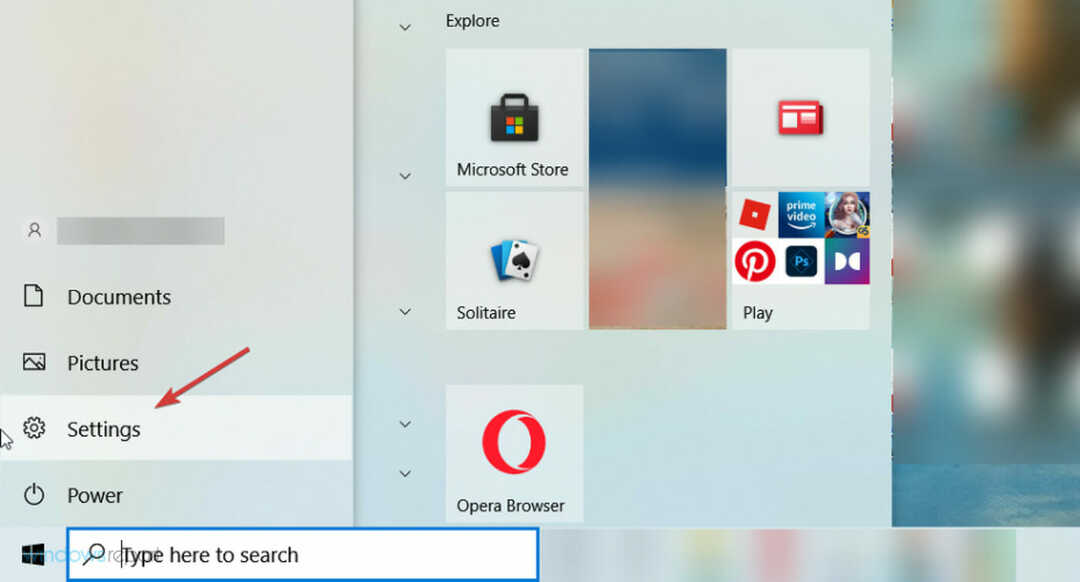
- בחר עדכון ואבטחה.
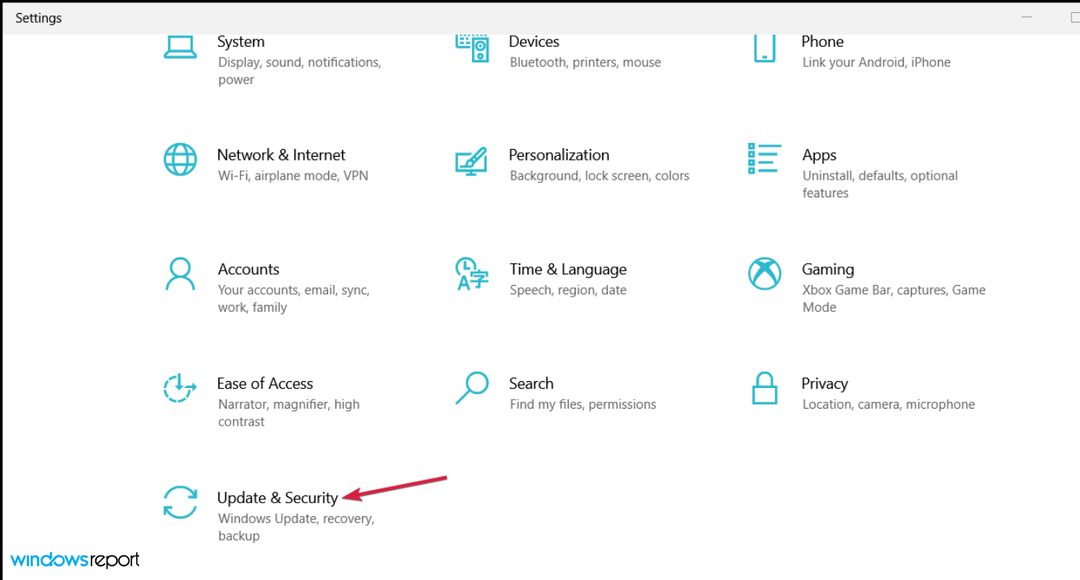
- הקלק על ה בדוק עדכונים כפתור ואתה אמור לראות Windows 11 כעדכון Windows רגיל.
זה יתחיל להוריד ולאחר מכן, ההתקנה תתחיל. תתבקש גם לבצע הפעלה מחדש.
צפו בתהליך בקפידה וכשנשאלים אם ברצונכם לשמור את הקבצים שלכם, עליכם להישאר בנתיב זה.
2. הורד את Windows 11 ISO
-
נווט אל דף ההורדות הרשמי של Windows 11 ולחץ על בחר הורדה מ הורד תמונת דיסק של Windows 11 (ISO), ואז בחר Windows 11.

- כעת לחץ על הורד לַחְצָן.

- בחר את השפה ולאחר מכן לחץ על לְאַשֵׁר לַחְצָן. תקבל קישור להורדה ותוכל ללחוץ על הורדה של 64 סיביות כפתור כדי לקבל את Windows 11 ISO.

- עכשיו אתה יכול ליצור USB הניתן לאתחול או DVD, או פשוט לחץ לחיצה ימנית על ה-ISO ובחר את הר אוֹפְּצִיָה.

- תראה כונן וירטואלי ב- סייר קבצים חַלוֹן. פשוט לחץ עליו ולאחר מכן לחץ פעמיים על הקובץ setup.exe כדי להתחיל בתהליך ההתקנה.
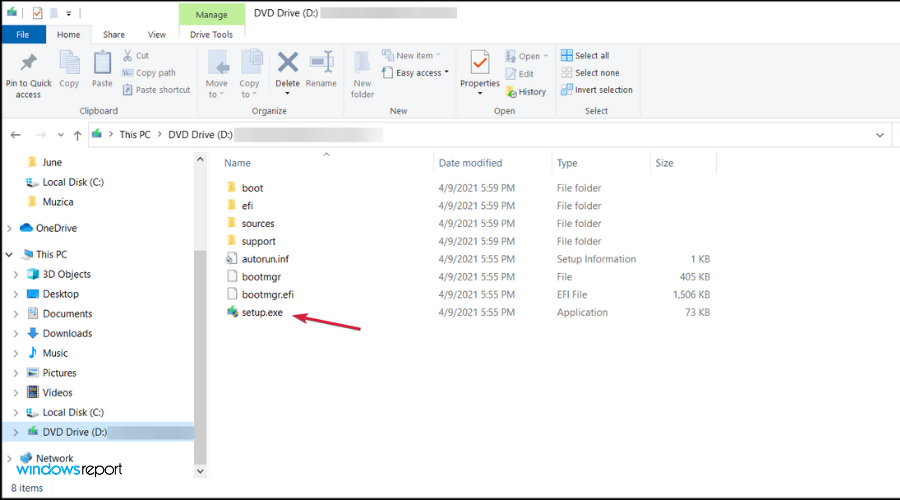
תהליך ההתקנה יתחיל ולאורך הדרך, תישאל אם אתה רוצה לשמור את הקבצים שלך אז זה מה שאתה צריך לבחור.
3. השתמש במסייע ההתקנה של Windows 11
-
עבור לדף ההורדות של Windows 11 ולחץ על הורד עכשיו ממש למטה עוזר ההתקנה של Windows 11.
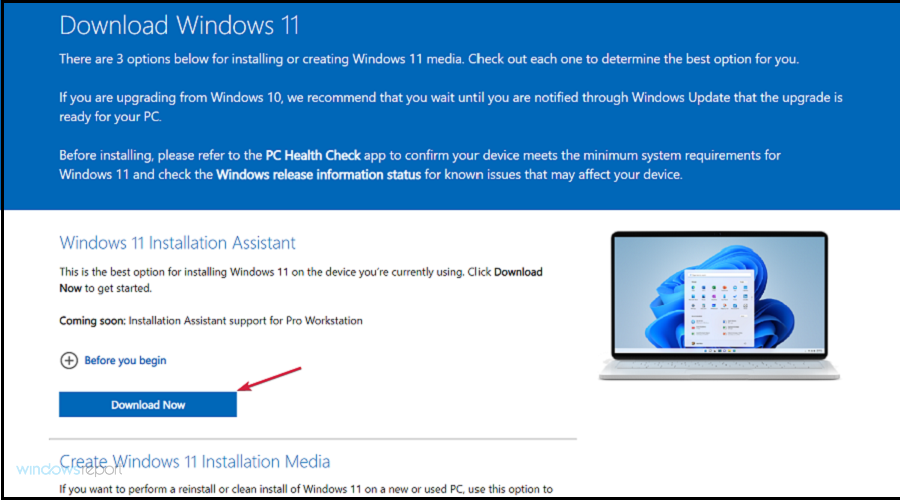
- תקבל קובץ הפעלה והפעלתו תתחיל את תהליך ההתקנה. בחר קבל והתקן לאחר שתקרא את תנאי ההסכם.
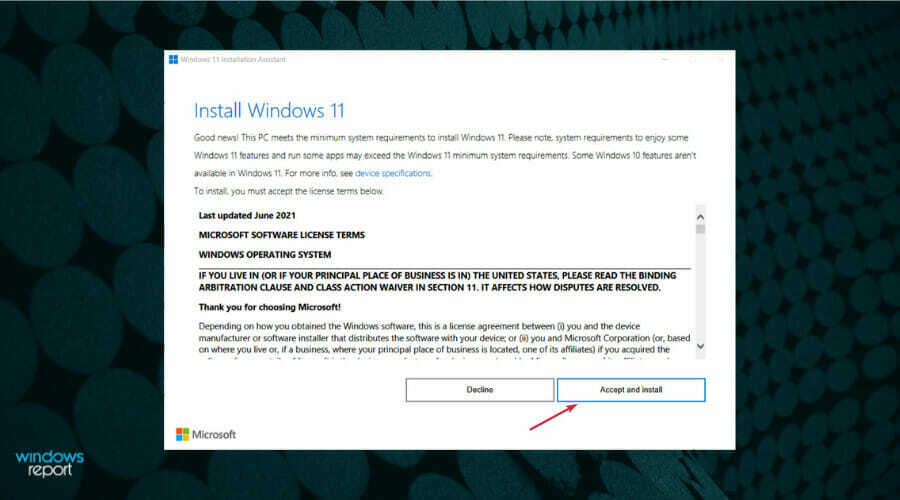
- Windows 11 יתחיל להוריד ולהתקין אז המתן בסבלנות עד שהתהליך יסתיים, ואז המשך עם ההוראות על המסך כדי לסיים.
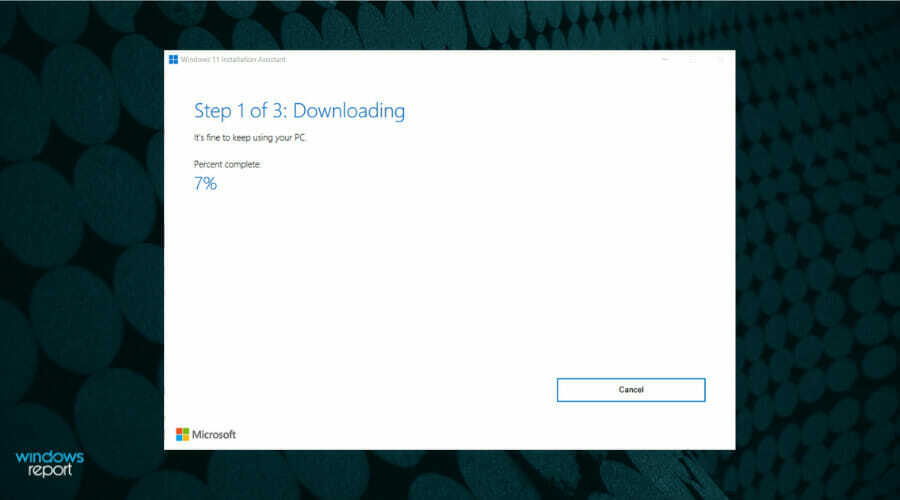
זוהי הדרך הקלה ביותר להתקין את Windows 11 אם המחשב שלך עומד בכל הדרישות מכיוון שמסייע ההתקנה יבצע עבורך את כל המשימות.
עם זאת, במהלך תהליך ההתקנה, תישאל אם ברצונך לשמור את הקבצים שלך אז וודא שאתה עושה זאת כדי לשמור על הנתונים שלך.
יש לנו גם א מדריך כיצד להתקין את Windows 11 מבלי להשתמש באסיסטנט אז אם יש לך סיבות להימנע מהנתיב הזה, תגלה איך לעשות זאת.
4. השתמש בכלי ליצירת מדיה
הערה
עבור פתרון זה, נדרש כונן USB עם לפחות 8 GB של שטח פנוי.
-
גש לדף ההורדות של Windows 11 ולחץ על הורד עכשיו תַחַת צור מדיה להתקנה של Windows 11, כדי לקבל את כלי יצירת מדיה של Windows 11.
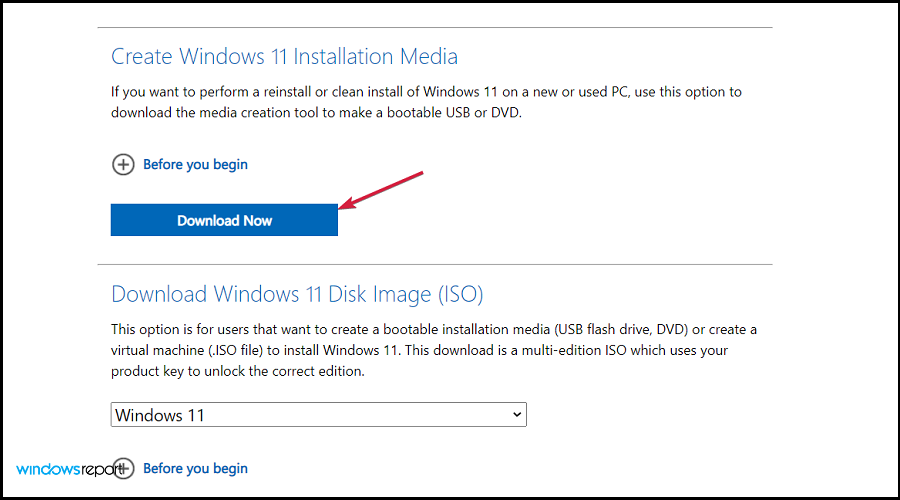
- הפעל את הקובץ כדי להפעיל את כלי ליצירת מדיה האפליקציה וקבל את תנאי הרישיון כדי להתקדם.
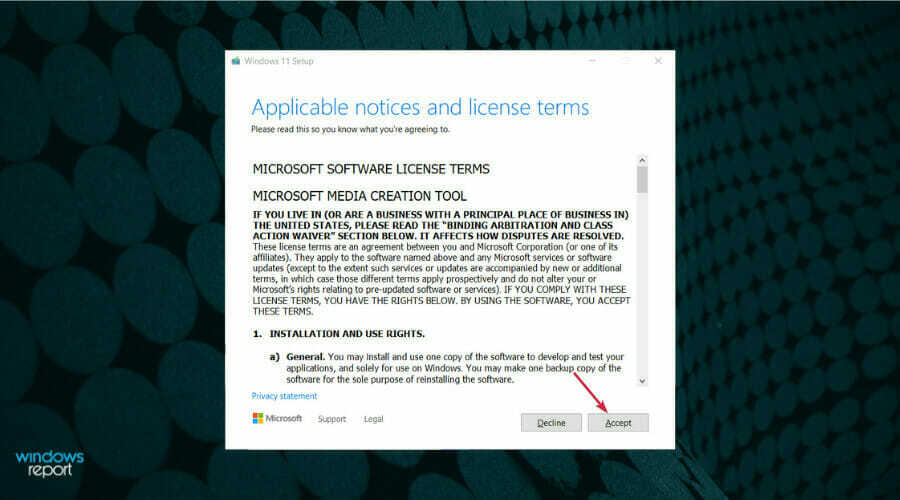
- בטל את הסימון של שימוש מומלץ אם ברצונך לשנות את שפת Windows, לחץ על הַבָּא לַחְצָן.
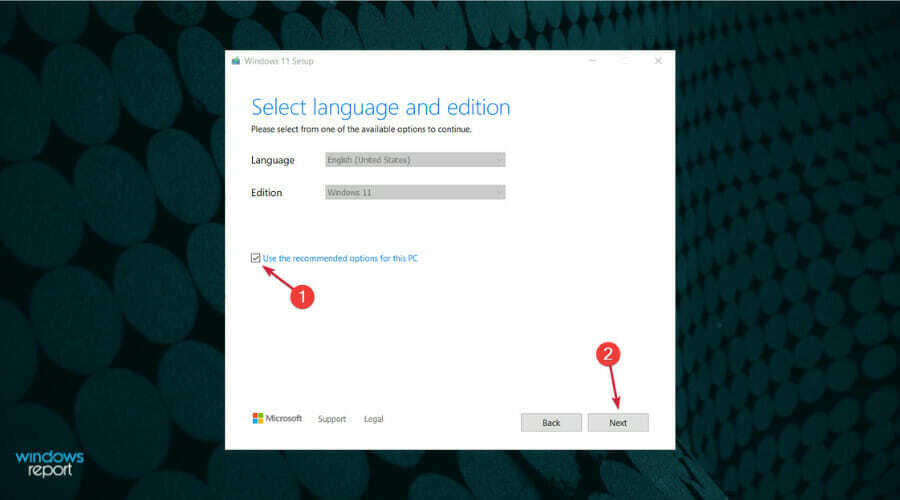
- לאחר מכן, אתה יכול לבחור אם ברצונך ליצור כונן USB הניתן לאתחול או פשוט לשמור את Windows 11 ISO ולהשתמש בו מאוחר יותר. אם תבחר באפשרות הראשונה, ודא שהכנסת כונן USB לפני הלחיצה הַבָּא. אנו נבחר את האפשרות הראשונה כי אתה כבר יודע איך להוריד את Widows 11 ISO מהשלב הקודם.
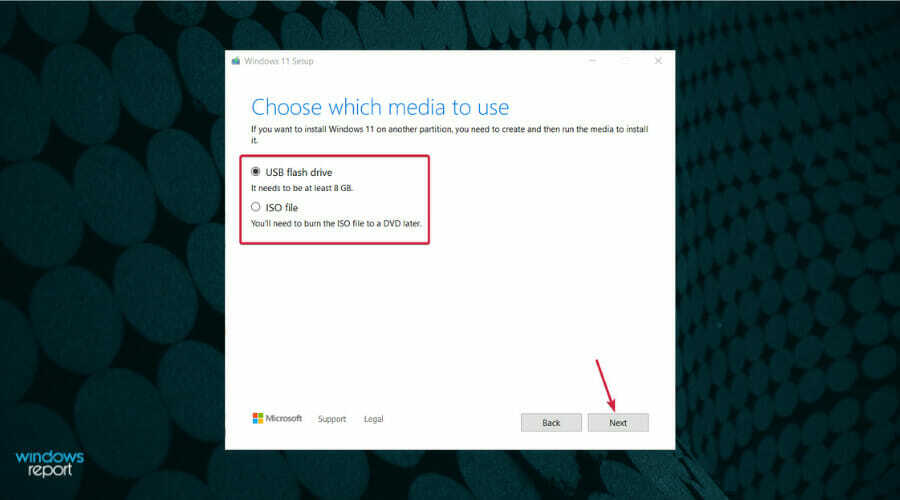
- הדבר היחיד שנותר לעשות הוא לבחור את הכונן שהכנת וללחוץ על הַבָּא לַחְצָן.
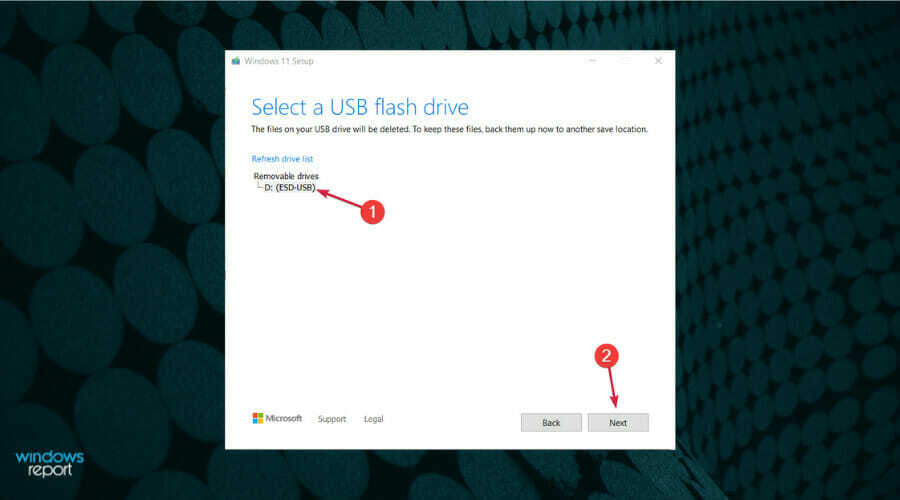
- האפליקציה תתחיל להוריד את Windows 11, ואז תאמת את ההורדה ובסופו של דבר תיצור את מדיה הניתנת לאתחול של Windows 11 שבה תוכל להשתמש כדי להתקין את מערכת ההפעלה החדשה.
למרות שכבר הזכרנו זאת בשלבים הקודמים, אנחנו לא יכולים להדגיש מספיק את העובדה שבמהלך בהתקנה תישאל אם ברצונך לשמור את הקבצים שלך אז עליך ללכת בנתיב זה.
אם המחשב שלך לא מוכן עם TPM 2.0 ואתחול מאובטח, פתרון זה לא יעבוד עבורך מכיוון שכאשר ההתקנה מתחילה, הדרישות הללו ייבדקו.
עם זאת, יש לנו א מדריך מלא כיצד להתקין את Windows 11 ללא TPM ואתחול מאובטח שיעזור לך להימנע מבעיה זו.
5. השתמש בתוכנת Virtual Machine
-
הורד את VMware Workstation.
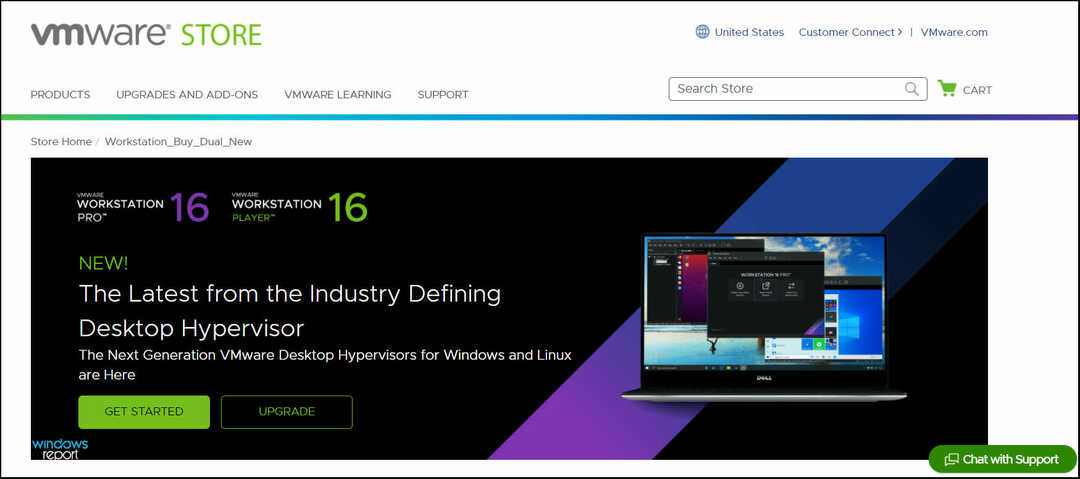
- התקן אותו על ידי ביצוע ההוראות שעל המסך, ולאחר מכן הפעל מחדש את המחשב.
- השתמש ב-Windows 11 ISO שהורדת בו פתרון 2.
- הגדר את שלך מכונה וירטואלית.
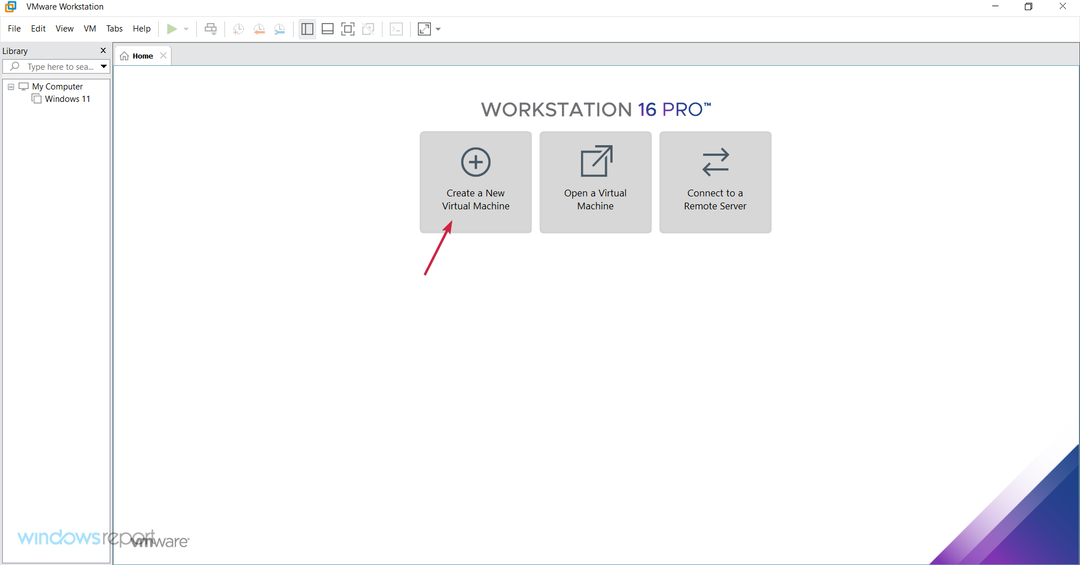
- לִפְתוֹחַ שורת פקודה כדי לבדוק את הוירטואליזציה של המחשב האישי שלך ולאחר מכן הפעל אותה.
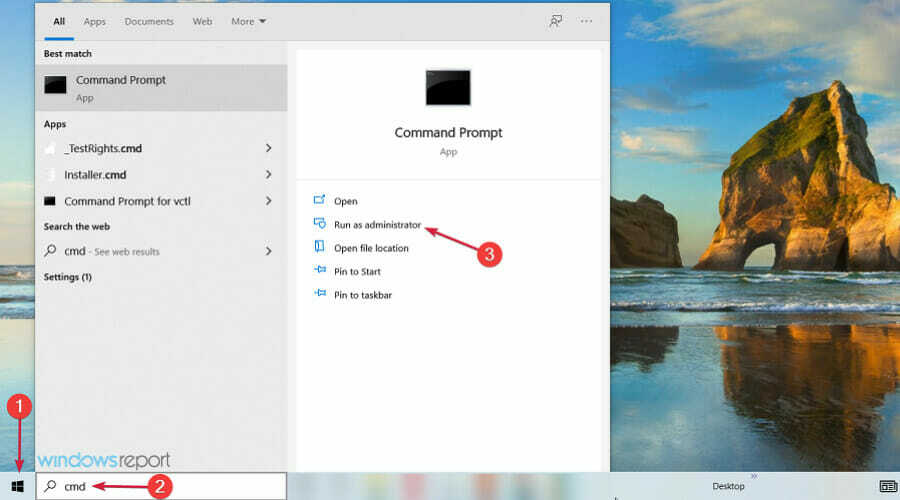
- התקן את Windows 11 במחשב הווירטואלי שלך והפעל אותו.
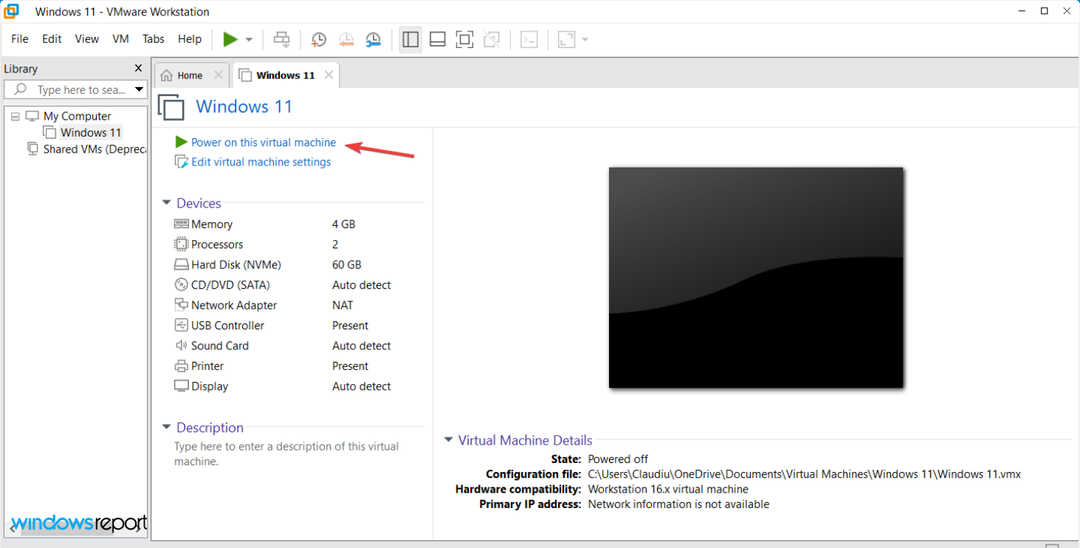
זהו רק הסבר קצר כיצד לעבור את התהליך. למידע מפורט יותר, עיין במדריך זה כיצד להפעיל את Windows 11 ב-VM ולבדוק את זה עד הקצה.
כיצד לשדרג את Windows 7 ל-Windows 11 מבלי לאבד נתונים?
אנחנו חוששים שאין לנו חדשות טובות במחלקה הזו. אם אתה עדיין מפעיל את Windows 7, אתה לא יכול פשוט לעבור ל-Windows 11 מיד.
למרבה הצער, תצטרך להמשיך בהתקנה חדשה של Windows 11. זה אפילו לא אפשרי לשדרג ל-Windows 10 בחינם.
עם זאת, אתה יכול לרכוש את Windows 10 ולאחר מכן לשדרג אותו ל-Windows 11 בחינם, אבל אם אתה רוצה שהדברים יעברו בצורה חלקה, אנו ממליצים בחום לעבור ישירות למערכת ההפעלה החדשה.
יש לנו מדריך כיצד לשדרג את המחשב מ-Windows 7 ל-Windows 11 שיספק לך פרטים נוספים על עניין זה.
כיצד למנוע אובדן נתונים ב- Windows 11?
ראית בתחילת מאמר זה כמה מהסיבות הנפוצות ביותר לאובדן נתונים, אז הנה איך למנוע מצבים מעצבנים כאלה:
➡ השתמש בתוכנת אנטי וירוס - הקפד להשתמש ולעדכן כל הזמן בתוכנת האנטי וירוס במערכת ההפעלה שלך. אם אתה לא יכול להחליט איזה מהם הוא היעיל ביותר, בדוק את אפשרויות האנטי-וירוס האלה עבור Windows 11 שכדאי לך לנסות היום.
➡ שמור תמיד על המחשב נקי ויבש - כפי שהזכרנו קודם, ייתכן שאתה מאבד נתונים עקב קריסות חומרה ודיסק קשיח. לפיכך, כדי לשמור אותם בבטחה, פועלים כהלכה, עליך לוודא שהמחשב שלך נמנע מכל נוזלים או לכלוך.
➡ גבה את הנתונים שלך - אפשרות זו עשויה להיות השימושית ביותר מכיוון שהיא מבטיחה הצלחה בכל מצב, לא משנה עד כמה היא מפחידה. יש הרבה שיטות לעשות זאת, כמו שימוש במקל USB, כונן קשיח חיצוני או אחסון בענן.
כמו כן, אנחנו יכולים להציע לעבור הרשימה שלנו כולל תוכנת גיבוי הנתונים המקומית הטובה ביותר ושמור על הקבצים שלך מאובטחים בכל עת.
כפי שאתה יכול לראות, יש כמה דרכים זמינות ופשוטות להתקין את Windows 11 מבלי לאבד נתונים חשובים. הבטחנו לספק רק את האפשרויות המאובטחות ביותר, כדי שלא תסתבך בצרות.
יש עוד מחשבות הקשורות לנושא הזה? אם כן, אל תהססו להשאיר תגובה בסעיף למטה.
![כיצד לשנות את הגדרות גבול החלון ב-Windows 11 [צבע, גודל]](/f/6fab7f36d86cf6c5b19a790cdf280754.png?width=300&height=460)

